- מנהלי IT הם האנשים האחראים על קביעת התצורה, הניהול ופתרון הבעיות של מערכות מחשב.
- קודי שגיאה הקשורים למנהל יכול להיות בעיה די גדולה ולתקן אותם זה לא כל כך מובן מאליו.
- אם אתה מקבל שגיאות המצביעות על כך שלמנהל ה- IT שלך יש גישה מוגבלת לאפליקציות מסוימות, עקוב אחר הפתרונות המופיעים במדריך זה כדי לתקן זאת.
- בקר שלנו רכזת המוקדשת לשגיאות של Windows 10 לקבלת מדריכים שימושיים יותר.

- הורד את כלי התיקון למחשב Restoro שמגיע עם טכנולוגיות פטנט (פטנט זמין פה).
- נְקִישָׁה התחל סריקה כדי למצוא בעיות של Windows שעלולות לגרום לבעיות במחשב.
- נְקִישָׁה תיקון הכל כדי לפתור בעיות המשפיעות על אבטחת המחשב וביצועיו
- Restoro הורדה על ידי 0 קוראים החודש.
משתמשים רבים דיווחו למנהל ה- IT שלך יש גישה מוגבלת לאזורים מסוימים באפליקציה זו הודעה בעת ניסיון להשתמש ביישומים מסוימים. זה יכול להיות נושא גדול, ובמאמר של היום אנחנו הולכים להראות לך איך לתקן את זה.
למנהל ה- IT שלך יש גישה מוגבלת לאזורים מסוימים באפליקציה זו הודעה יכולה להיות בעייתית, ואם כבר מדברים על שגיאה זו, הנה כמה בעיות דומות שעליהן דיווחו המשתמשים:
- למנהל ה- IT שלך יש גישה מוגבלת לאזורים מסוימים במגן האפליקציות הזה - בעיה זו עלולה להתרחש לעיתים בגלל האנטי-וירוס של צד שלישי, כך שתצטרך להשבית אותו באופן זמני.
- Windows Defender מנהל המערכת שלך הגביל את הגישה לאפליקציה זו - בעיה זו עלולה להתרחש לפעמים עקב מדיניות האבטחה שלך. כדי לפתור את הבעיה, ייתכן שתצטרך לשנות את הגדרות המדיניות הקבוצתית שלך.
- למנהל ה- IT שלך יש גישה מוגבלת לאזורים מסוימים באפליקציה הזו ולפריט שניסית לגשת אליו - תקלות מסוימות עלולות לגרום לבעיה זו אם המערכת שלך לא מעודכנת. כדי לתקן את זה, פשוט התקן את העדכונים האחרונים ובדוק אם זה פותר את הבעיה.
- הדף לא זמין למנהל ה- IT שלך יש גישה מוגבלת - ייתכן שתכונות מסוימות לא יהיו זמינות אם אין לך חשבון ניהול. כדי לפתור בעיה זו, הקפד להיכנס באמצעות חשבון ניהול ובדוק אם זה עוזר.
צעדים לתיקון שגיאות גישה מוגבלות למנהל ה- IT
- הסר כלי אנטי-וירוס של צד שלישי
- השבת את Windows Defender
- שנה את הגדרות המדיניות הקבוצתית שלך
- סיים את תהליך ההודעות של Windows Defender
- שנה את מדיניות הקבוצה וערוך את הרישום
- ודא שאתה משתמש בחשבון מנהל מערכת
- הפעל את חשבון הניהול הנסתר
- ודא כי Windows Defender אינו מושבת על ידי המדיניות הקבוצתית
- עדכן את Windows 10
- בצע שחזור מערכת
- בצע שדרוג במקום
פתרון 1 - הסר כלי אנטי-וירוס של צד שלישי
אם אתה מקבל למנהל ה- IT שלך יש גישה מוגבלת לאזורים מסוימים באפליקציה זו הודעה ב- Windows 10, ייתכן שהאנטי-וירוס שלך גורם לבעיה זו. לפעמים כלי אנטי-וירוס של צד שלישי יכולים להפריע למערכת שלך, והם יכולים למנוע גישה לקבצים או יישומים מסוימים.
כדי לפתור את הבעיה, המשתמשים מציעים להשבית זמנית תכונות אנטי-וירוס מסוימות ולבדוק אם זה עוזר. לחלופין, תוכל להשבית את כל האנטי-וירוס שלך ולבדוק אם זה עוזר. לפעמים זה לא מספיק, וכדי לפתור את הבעיה, ייתכן שתצטרך להסיר את ההתקנה של האנטי-וירוס שלך.
לאחר הסרת האנטי-וירוס, בדוק אם הבעיה עדיין קיימת. אם הסרת האנטי-וירוס עוזרת, אולי כדאי לך לשקול לקבל אנטי-וירוס אחר.
יש הרבה כלי אנטי-וירוס נהדרים בשוק, אך אם אתם מחפשים אנטי-וירוס אמין שלא יפריע למערכת שלכם, עליכם בהחלט לנסות Bitdefender.
- הורד כעת את אנטי-וירוס Bitdefender
פתרון 2 - השבת את Windows Defender
הפעל סריקת מערכת כדי לגלות שגיאות אפשריות

הורד את Restoro
כלי לתיקון מחשב

נְקִישָׁה התחל סריקה כדי למצוא בעיות ב- Windows.

נְקִישָׁה תיקון הכל כדי לפתור בעיות עם טכנולוגיות פטנט.
הפעל סריקת מחשב באמצעות כלי התיקון Restoro כדי למצוא שגיאות הגורמות לבעיות אבטחה ולהאטות. לאחר השלמת הסריקה, תהליך התיקון יחליף קבצים פגומים בקבצי ורכיבי Windows חדשים.
כפי שאתה אולי יודע, Windows 10 מגיע עם כלי אנטי-וירוס משלו שנקרא Windows Defender. בעיקרון, כלי זה יעבוד כאנטי-וירוס המוגדר כברירת מחדל והוא יגן עליך מפני איומים אחרים.
עם זאת, לפעמים Windows Defender יכול להפריע לתכונות מערכת אחרות וזה עלול להוביל למנהל ה- IT שלך יש גישה מוגבלת לאזורים מסוימים באפליקציה זו הודעה שתופיע.
כדי לפתור בעיה זו, משתמשים מציעים להשבית את Windows Defender באופן זמני. זה לא פיתרון טוב לטווח הארוך, אך אם אתה מחפש את הגורם לבעיה, תוכל להשבית את Windows Defender באופן זמני ולבדוק אם זה עוזר. לשם כך, בצע את הצעדים הבאים:
- פתח את ה אפליקציית הגדרות וללכת ל עדכון ואבטחה סָעִיף. לפתוח אפליקציית הגדרות במהירות, אתה יכול להשתמש מקש Windows + I קיצור.
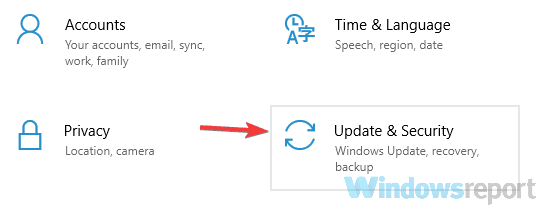
- נווט אל אבטחת חלונות בתפריט משמאל. לחץ על פתח את מרכז האבטחה של Windows Defender בחלונית הימנית.
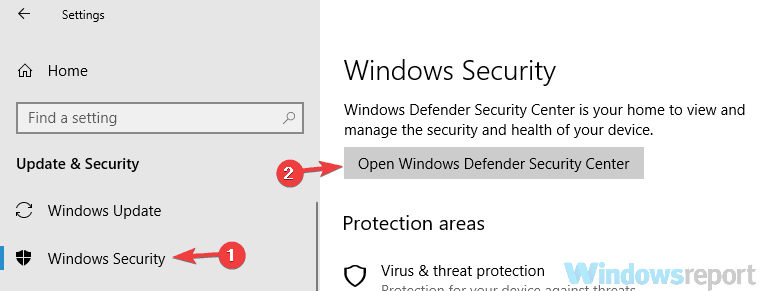
- עבור אל הגנה מפני וירוסים ואיומים.
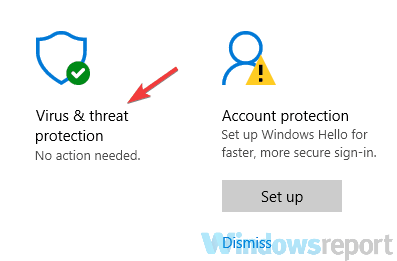
- בחר הגדרות הגנה מפני וירוסים ואיומים.
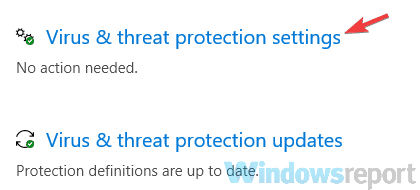
- אתר והשבית הגנה בזמן אמת.
לאחר שתעשה זאת, בדוק אם הבעיה עדיין קיימת. זכור כי פתרון זה יעבוד אם אינך משתמש באנטי-וירוס של צד שלישי. במקרה שאתה משתמש באנטי-וירוס של צד שלישי, Windows Defender ישבית את עצמו על מנת למנוע הפרעות כלשהן.
- קרא גם: כיצד להתקין תוכנה ללא זכויות מנהל ב- Windows 10
פתרון 3 - שנה את הגדרות המדיניות הקבוצתית שלך
אם אתה נתקל בבעיות עם למנהל ה- IT שלך יש גישה מוגבלת לאזורים מסוימים באפליקציה זו הודעה, ייתכן שהגדרות המדיניות הקבוצתית שלך גורמות לבעיה. כדי לפתור את הבעיה, מומלץ לבצע מספר התאמות. לשם כך, פשוט בצע את הצעדים הבאים:
- ללחוץ מקש Windows + R. ונכנסים gpedit.msc. עכשיו לחץ להיכנס או לחץ בסדר.

- כאשר עורך המדיניות הקבוצתית נפתח, נווט אל רכיבי Windows> מרכז האבטחה של Windows Defender> וירוס והגנת איומים בחלונית השמאלית. בחלונית הימנית לחץ לחיצה כפולה הסתר את אזור הגנה מפני וירוסים ואיומים.
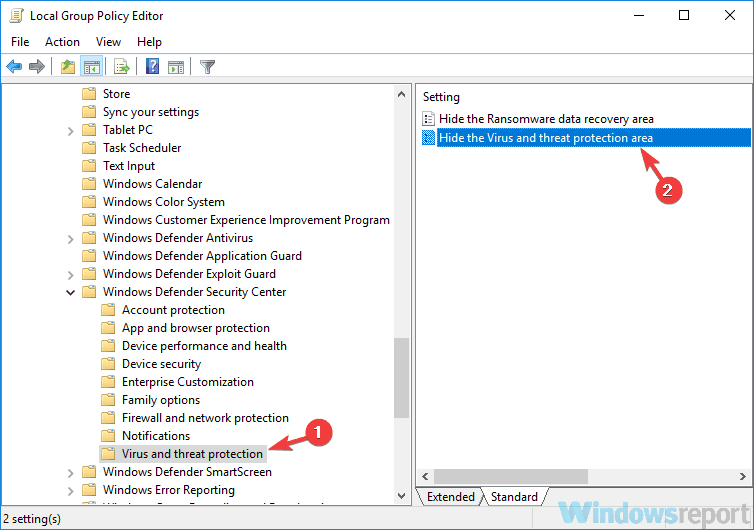
- בחר לא מופעל מהרשימה ולחץ להגיש מועמדות ו בסדר כדי לשמור שינויים.
לאחר ביצוע שינויים אלה, בדוק אם הבעיה עדיין קיימת.
הערת העורך: מאמר זה ממשיך בעמוד הבא עם פתרונות נוספים לתיקון שגיאות הקשורות למנהל. סימניה המרכז שלנו מוקדש לתיקון שגיאות Windows רק למקרה שתצטרך לתקן בעיות אחרות בהמשך.
 עדיין יש לך בעיות?תקן אותם בעזרת הכלי הזה:
עדיין יש לך בעיות?תקן אותם בעזרת הכלי הזה:
- הורד את כלי התיקון למחשב זה דורג נהדר ב- TrustPilot.com (ההורדה מתחילה בעמוד זה).
- נְקִישָׁה התחל סריקה כדי למצוא בעיות של Windows שעלולות לגרום לבעיות במחשב.
- נְקִישָׁה תיקון הכל כדי לפתור בעיות עם טכנולוגיות פטנט (הנחה בלעדית לקוראים שלנו).
Restoro הורדה על ידי 0 קוראים החודש.
שאלות נפוצות
כדי להתחבר כמנהל ב- Windows 10, הפעל את שורת הפקודה כמנהל ואז הקלד את מנהל משתמש נטו / פעיל: כן פקודה. לחץ על Enter כדי לשמור את השינויים.
כדי להעניק לעצמך הרשאות מנהל מלאות, פתח את לוח הבקרה ועבור אל חשבונות משתמשים. בחר בחשבונך ולחץ על שנה את החשבון סוּג. בחר מנהל כתפקיד החדש. למידע נוסף, השתמש מדריך שלב אחר שלב זה כדי להפוך לעצמך מנהל מערכת ב- Windows 10.
אם אתה מנהל המחשב, עדיין Windows 10 אומר שאתה צריך הרשאות מנהל, זה הבעיה עלולה להיגרם על ידי קבצי מערכת פגומים, בעיות של פרופיל משתמש פגום או תוכנות זדוניות זיהומים.
![מנהל המערכת החיל מדיניות שמונעת התקנה [תיקון מלא]](/f/272a201cca0827a3b4ad4c026f4e3281.jpg?width=300&height=460)
![אין לך מספיק זכויות לבצע פעולה זו [תיקון מומחה]](/f/cc6714c2e098ee5bf7788ebbcb7e9e37.png?width=300&height=460)
